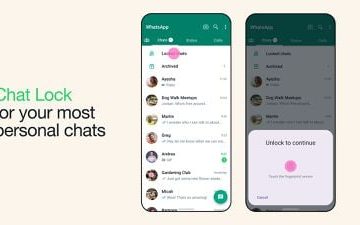Todos los dispositivos Android vienen con una aplicación de navegación integrada llamada Google Maps. Google Maps es una aplicación de navegación gratuita que ofrece opciones de navegación para teléfonos inteligentes más rápidas y sencillas.
Casi todos los usuarios de teléfonos inteligentes Android ahora usan la aplicación, y solo necesita una cuenta de Google para comenzar a usar la herramienta de navegación. A lo largo de los años, Google Maps también ha mejorado mucho.
Ahora Google Maps le permite verificar el índice de calidad del aire, compartir información de ubicación, compartir y marcar ubicaciones importantes, etc. Desafortunadamente, mientras la aplicación está bastante útil, tiene una mala imagen de agotar la duración de la batería de Android.

Incluso cuando no estás usando Google Maps de forma activa, algunos de sus procesos aún se ejecutan en segundo plano, lo que agota la vida útil de la batería. Si está lidiando con un problema de descarga de batería de Google Maps, continúe leyendo el artículo.
Diez métodos para arreglar Google Maps descargando batería en Android
Existen muchas soluciones para evitar que Google Maps consuma la batería de su teléfono. Algunas de las soluciones son complicadas pero le darán mejores resultados. Aquí se explica cómo solucionar el agotamiento de la batería de Google Maps en Android.
1. Reinicie su teléfono inteligente Android

Reiniciar cerrará todas las tareas que se ejecutan en segundo plano y eliminará el error que puede estar agotando la vida útil de la batería.
Entonces, antes de intentar cualquier otra cosa, reinicie su teléfono inteligente Android y use Google Maps por un tiempo. Luego, si el problema del drenaje de la batería sigue siendo evidente, siga los siguientes métodos.
2. Desactiva los servicios de ubicación
Lo primero que puedes hacer para evitar que Maps agote la batería de tu Android es desactivar los servicios de ubicación. Cuando el GPS está apagado, Maps no podrá ejecutar muchos de sus procesos en segundo plano, lo que puede solucionar el problema de agotamiento de la batería.
Es fácil desactivar los servicios de ubicación en los teléfonos inteligentes Android. Para eso, sigue los pasos que te compartimos a continuación.
1. Abra el cajón de aplicaciones de Android y seleccione la aplicación Configuración.
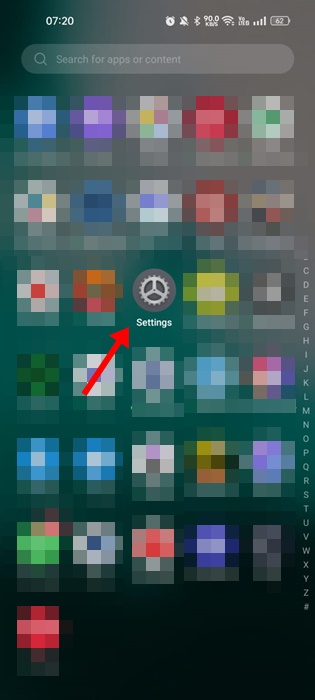
2. Cuando se abra la aplicación Configuración, toque Ubicación.

3. En la pantalla Ubicación, desactive el interruptor de’Ubicación‘.
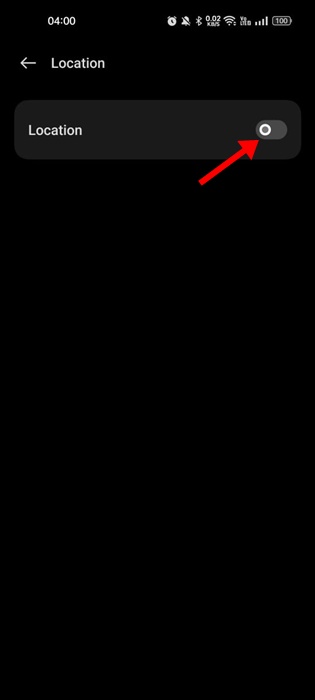
¡Eso es todo! Esto apagará inmediatamente los servicios de ubicación en su teléfono inteligente Android. Esto reducirá drásticamente el problema de drenaje de la batería.
3. Permitir el acceso a la ubicación solo mientras usa la aplicación
Si está usando la última versión de Android, puede activar el acceso a la ubicación solo mientras usa activamente la aplicación.
Esta característica es útil y puede reducir significativamente el consumo de batería. Esto es lo que debe hacer.
1. Abra el cajón de aplicaciones de Android y seleccione la aplicación Configuración.
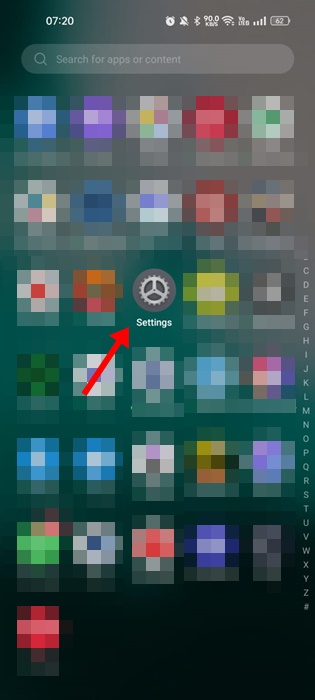
2. Cuando se abra la aplicación Configuración, toca Aplicaciones.
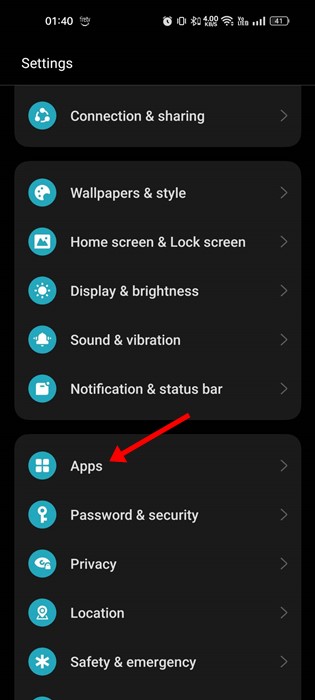
3. En la pantalla de aplicaciones, toque Administración de aplicaciones.
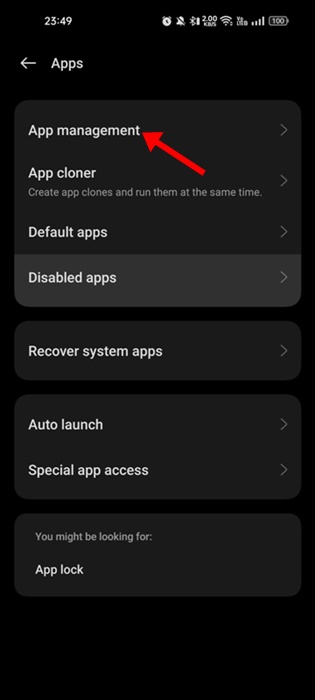
4. Ahora busca Google Maps y tócalo.
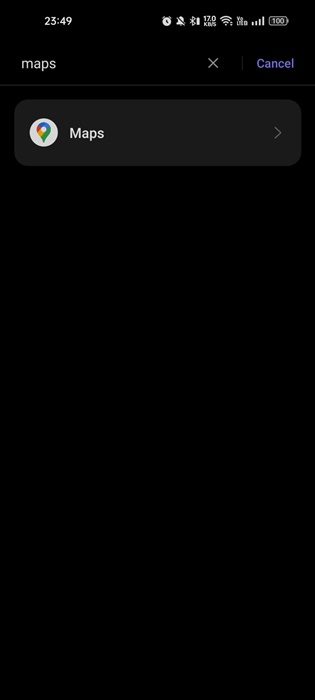
5. En la pantalla de información de la aplicación de Maps, toca’Permisos‘.
6. Ahora toca la Ubicación.
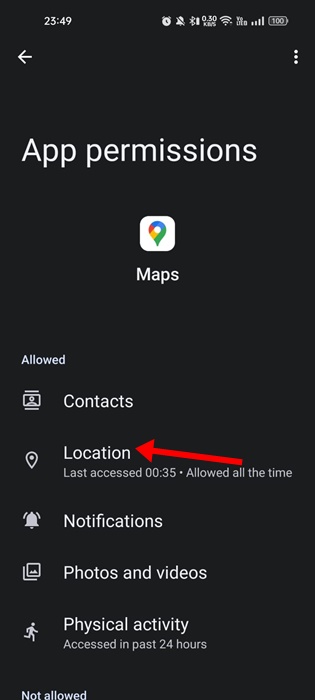
7. En Acceso a la ubicación para esta aplicación, seleccione’Permitir solo mientras usa la aplicación‘
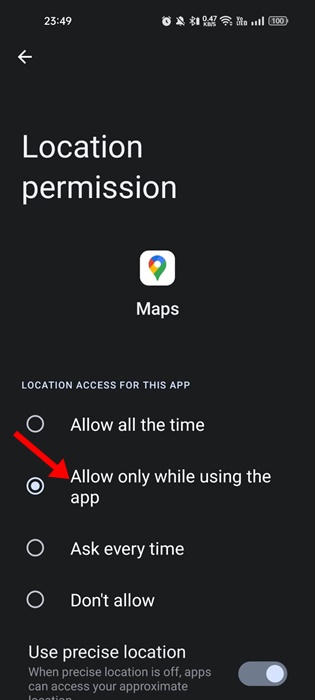
¡Eso es todo! Ahora cierre la aplicación Configuración. Esto permitirá el acceso a la ubicación solo mientras se usa la aplicación Google Maps.
4. Activa el modo oscuro de Maps
Google Maps tiene un modo oscuro que reduce el agotamiento de la batería y alivia la fatiga visual. Si aún enfrenta el problema de descarga de batería de Google Maps en Android, es hora de activar el modo oscuro.
1. Abra la aplicación Maps y toque su foto de perfil, como he marcado en la captura de pantalla.

2. En el menú de Google Maps, seleccione Configuración.
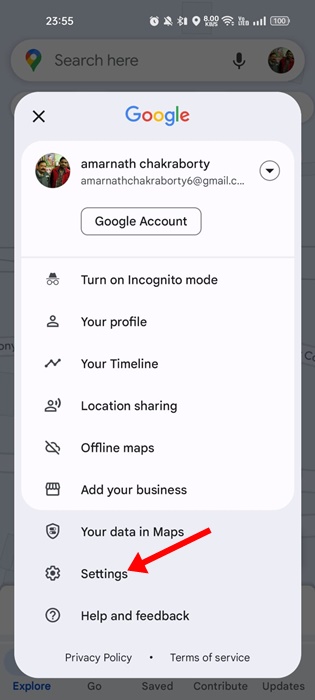
3. En la pantalla Configuración, toque Tema.
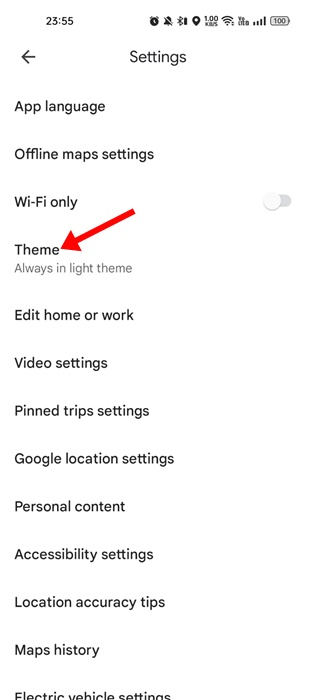
4. Ahora verá un indicador de Tema; seleccione’Siempre en tema oscuro‘.

¡Eso es todo! Esto habilitará inmediatamente el tema oscuro en su aplicación Google Maps.
5. Inhabilite el uso de datos en segundo plano para Google Maps
Como todos sabemos, incluso cuando no usa activamente Google Maps, utiliza Internet de manera silenciosa para brindarle ciertas funciones. Por lo tanto, si desea reducir el uso de la batería, es mejor deshabilitar el uso de datos de fondo para Google Maps.
1. Abra el cajón de aplicaciones de Android y seleccione la aplicación Configuración.
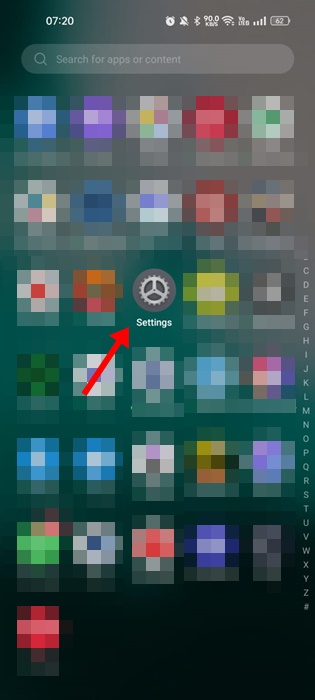
2. Cuando se abra la aplicación Configuración, toca Aplicaciones.
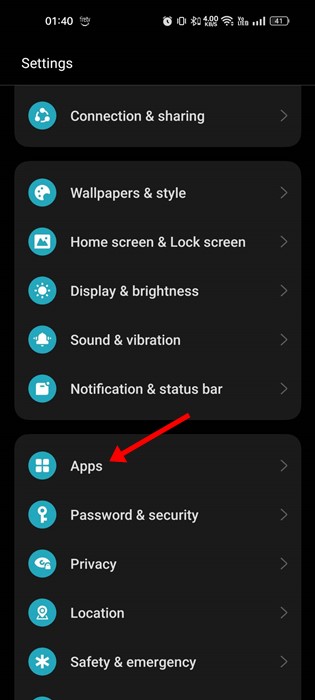
3. En la pantalla de aplicaciones, toque Administración de aplicaciones.
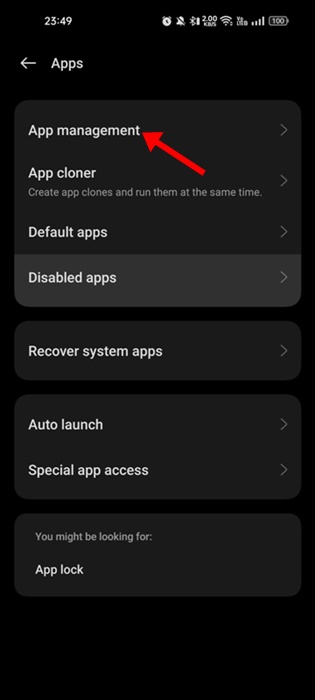
4. Ahora busca Google Maps y tócalo.
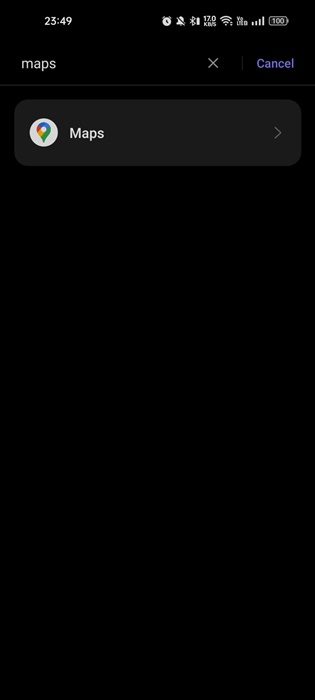
5. En la siguiente pantalla, toca Uso de datos.
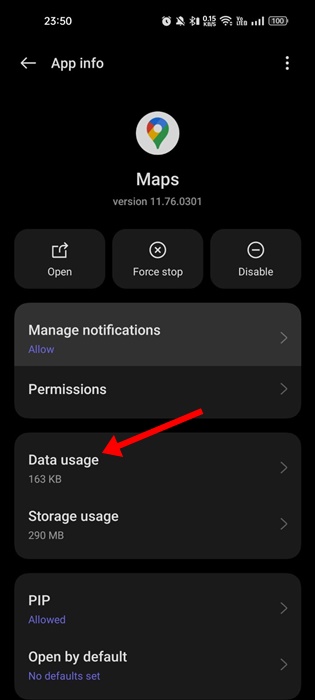
6. deshabilite la opción’Datos de fondo‘en la pantalla Uso de datos.
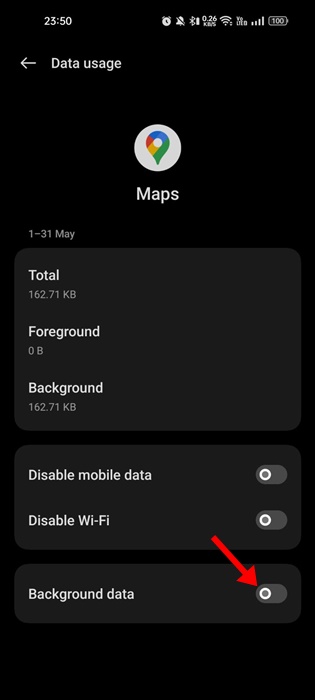
¡Eso es todo! Así es como puedes inhabilitar el uso de datos en segundo plano para la aplicación Google Maps en Android.
6. Habilite el modo de ahorro de batería
Todos los teléfonos inteligentes Android tienen un modo de ahorro de energía que brinda algunas horas más de duración de la batería. Si ha seguido todos los métodos hasta ahora y el problema de agotamiento de la batería relacionado con Google Maps aún no se soluciona, puede intentar habilitar el modo de ahorro de batería.
Habilitar el modo de ahorro de batería restringirá ciertos procesos en segundo plano y funciones de Android, pero reducirá el problema de drenaje de la batería. Aquí se explica cómo habilitar el ahorro de batería en Android.
1. Abra la aplicación Configuración en su Android y seleccione’Batería‘.
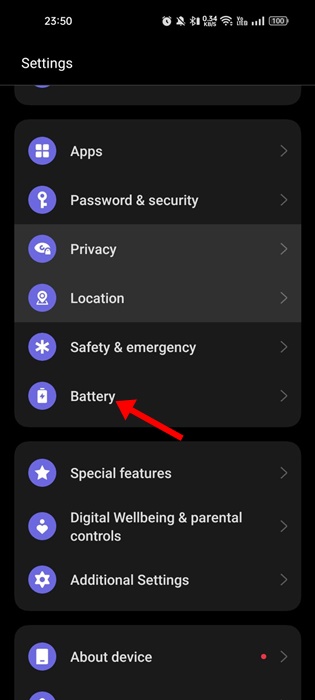
2. En la pantalla de la batería, toca Modo de ahorro de energía.
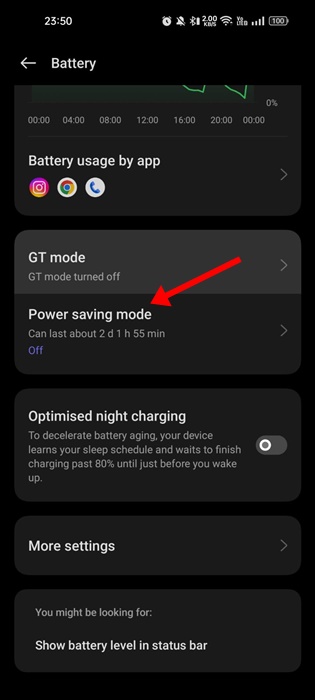
3. En la siguiente pantalla, activa la opción’Modo de ahorro de energía‘.
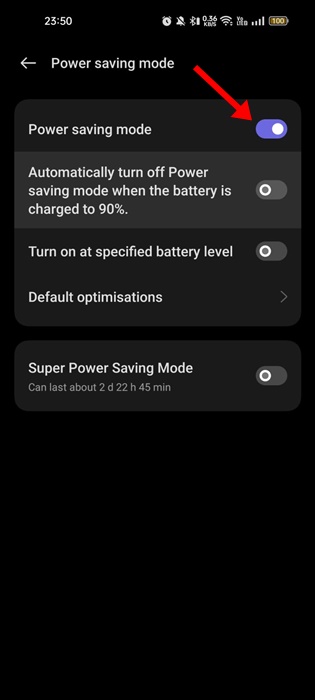
¡Eso es todo! Esto habilitará el modo de ahorro de batería en su teléfono inteligente Android. También encontrará una opción para activar/desactivar el ahorro de batería en el panel de notificaciones.
7. Reducir la frecuencia de actualización de la pantalla
Reducir la frecuencia de actualización de la pantalla es otra opción confiable para reducir el consumo de batería en Android. Una frecuencia de actualización de pantalla de hasta 120 Hz puede afectar la duración de la batería de su teléfono; por lo tanto, puede establecerlo en 60 o 90 Hz.
1. Seleccione la aplicación’Configuración‘. A continuación, abra el cajón de la aplicación de Android.
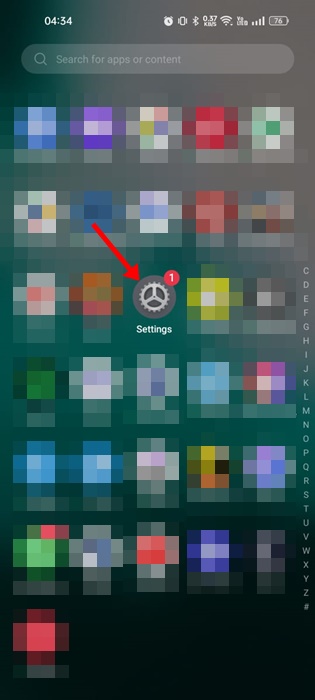
2. En Configuración, toca Pantalla y brillo.
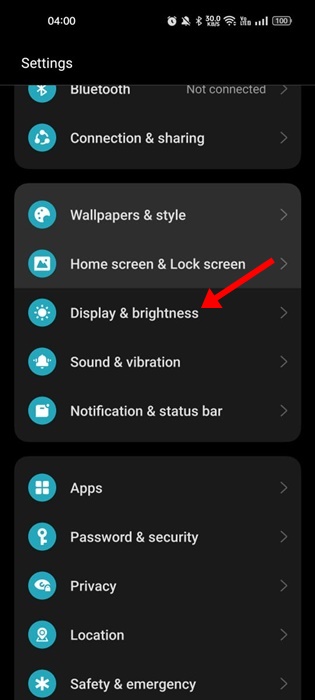
3. En Pantalla y brillo, toca Frecuencia de actualización de pantalla.
4. En la siguiente pantalla, seleccione’Estándar‘
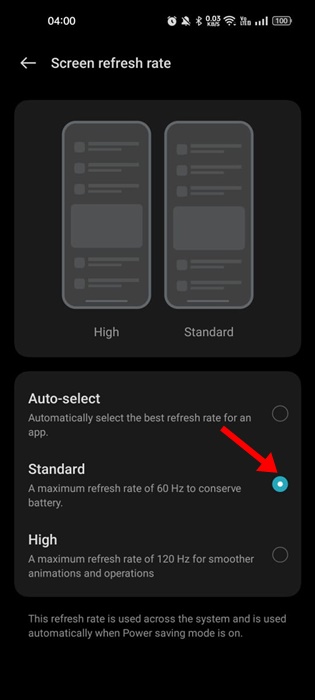
¡Eso es todo! Puede reducir la frecuencia de actualización de la pantalla para maximizar la duración de la batería de su teléfono.
8. Actualice su teléfono inteligente Android
Quién sabe, tal vez el problema de descarga de la batería esté relacionado con un error en su sistema operativo. Puedes actualizar tu versión de Android a la última para evitar todos los posibles problemas.

1. Abra la aplicación Configuración en su teléfono inteligente y seleccione’Acerca del dispositivo‘.
2. En Acerca del dispositivo, verifique las actualizaciones del sistema.
Si hay actualizaciones disponibles, instálelas en su teléfono inteligente. Después de la actualización, se solucionará el problema de agotamiento de la batería al utilizar Google Maps.
9. Vuelva a instalar la aplicación Google Maps
La reinstalación es la única opción que queda para reparar el problema de descarga de batería de Google Maps en Android.
A veces, realizar una nueva instalación de la aplicación descarta la batería problemas de drenaje o alto uso de memoria en Android.
Por lo tanto, mantenga presionado el ícono de la aplicación Maps en su pantalla de inicio y seleccione’Desinstalar’. Una vez desinstalado, vuelva a instalar Google Maps.
10. Comience a usar las alternativas de Maps o las aplicaciones de navegación sin conexión

Cambiar a las aplicaciones de navegación sin conexión es la mejor opción si viaja con frecuencia y suele tener problemas de batería baja.
Muchas alternativas de Google Maps en Google Play Store le permite descargar mapas para usarlos sin conexión. Incluso Google Maps tiene una función para descargar mapas para verlos sin conexión.
Entonces, consulte las mejores aplicaciones de navegación GPS sin conexión para descubrir todas las opciones disponibles.
Lea también: Cómo rastrear Android Dispositivo y encuéntrelo en Google Maps
Google Maps agota la vida útil de la batería en Android puede ser problemático, pero los métodos compartidos lo ayudarán a superar el problema. Para hacer un uso completo de Google Maps y descartar problemas, acostúmbrese a instalar las actualizaciones oportunamente.